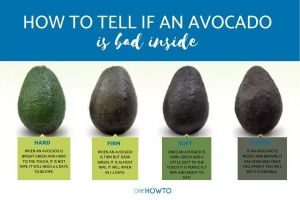Hur man frigör utrymme på icloud i 5 steg

Om du använder en Äpple enhet, särskilt en iPhone eller en iPad, du kommer säkert att gilla iCloud lagringssystem. Den har 5 GB utrymme som förhindrar ditt mobilminne från att bli chock-a-block efter bara ett par snaps. Men vad i hela friden kan man göra när 5GB är förbrukat också? Måste du ta till att köpa mer lagringsutrymme från Apple? Ja, du kanske måste. Men vi är säkra på att du har saker i molnet som tar upp onödigt utrymme som du kan ta bort först. shv.comcorpx.info förklarar hur man frigör utrymme på iCloud.
1. Gå till inställningar på din iOS-enhet och välj iCloud. Väl där, klicka på "Lagring" och välj sedan "Hantera lagring".

2. Om du har en gammal iPhone eller iPad som du inte längre använder är det mycket möjligt att säkerhetskopian för den här enheten fortfarande tar upp plats i iCloud. I "Hantera lagring", det första du ser är listan över enheter som är länkade till ditt konto under associerad med det kontot till iCloud under "Säkerhetskopior". Om det finns någon gammal säkerhetskopia, klicka på "Ta bort säkerhetskopia".
3. Det kan finnas saker du kan göra med att ta bort i din befintliga Säkerhetskopiering för. Klicka på enheten och dess senaste säkerhetskopia så ser du allt du sparar i iCloud när du gör kopior. Om något är något du egentligen inte behöver, avmarkera det. Nästa säkerhetskopia kommer inte längre att kopplas till dessa element. För din nya iphone kommer den här artikeln att förklara hur du säkerhetskopierar din iPhone med enkla steg att följa.
4. Förutom säkerhetskopior är en annan faktor att tänka på när det gäller lagring, fotoutrymme. Undvik att lagra dem i din enhet; välj istället en plats för dem i en annan molnlagringsutrymme. Avmarkera först "Fotobibliotek" i "Säkerhetskopieringar" för att frigöra utrymme.
5. För att förhindra att bilderna du tar laddas upp automatiskt till iCloud, gå till inställningar>iCloud>Foton och avmarkera Fotoström. För att lagra bilder i molnet kan du välja någon av följande tjänster, varav de flesta är gratis:
- Flickr
- OneDrive för iOS
Om du vill läsa liknande artiklar till Hur man frigör utrymme på iCloud i 5 steg, vi rekommenderar att du besöker vår Elektronik kategori.